HDDフォーマットの形式の最適は?

HDDのフォーマットをする環境に適した形式のフォーマットを使う必要があります。フォーマットする際にもMacやWindowsなど使用環境があります。フォーマットの形式の違いや確認、変更の方法を解説していきます。
HDDフォーマットの形式①:FAT32

Mac、Windowsどちらも使うことのできるフォーマットの形式が、FAT32です。FAT32は商品の出荷段階で設定されている形式であることが多く、Mac、Windowsユーザーどちらでも使えるように標準装備されていることの多い、形式です。
FAT32の特徴

Mac,Windowsで使用可能なため、標準設定されていることが多くオーソドックスな形式です。古い形式なので古いパソコンでも使うことができることが多いです。しかし、1ファイルの容量が4GBまでと制限があり、使い勝手の悪さを感じる場合もあります。
HDDフォーマットの形式②:NTFS
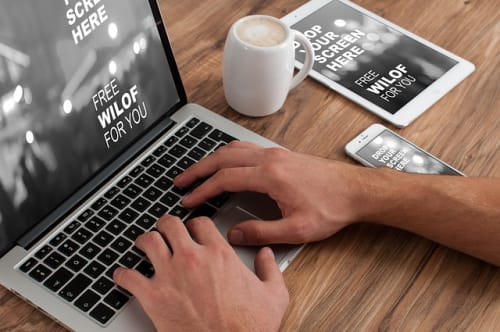
Windows標準のフォーマット形式がNTFSです。Mac,Windowsで使用可能なFAT32の守備範囲の広さとは違い、Windowsのみ使うという方におすすめの形式です。
NTFSの特徴

Windows標準のフォーマット形式として、ディスクへの書き込みが早いことや、セキュリティも強化されている安心の形式です。ファイル容量制限は2TBです。MacOSXでの読み込みは可能となっていますが、書き込みはできないため、注意が必要な形式です。
HDDフォーマットの形式③:exFAT

FAT32の進化版の形式です。外付けHDDのみ使うことのできるexFATは、MacでもWindowsでも使用可能な形式であるため、MacでもWindowsでも使いたいと思っている方におすすめです。
exFATの特徴

WindowsでもMacでも読み込み可能であり、1ファイル4GB以上でも保存可能なので容量制限はありません。MacOSXでフォーマットした時に、Windowsで読み込まない可能性がある他、比較的新しい形式のため、古いOSは読み込まない可能性もあります。バランスの非常にとれた形式であるといえます。
HDDフォーマットの形式④:Mac OS X拡張

MacOSXだけで使用するという人におすすめの形式が、MacOSX拡張です。読み込みのスピードはとても速く、ファイルは壊れにくく、ファイルアクセス権の設定も可能な形式です。
MacOSX拡張の特徴

Mac標準のフォーマット形式で他の形式とは違い、Windowsには対応していません。1ファイルの容量制限は8EBという膨大なサイズです。ファイル単位でのアクセス権の設定が可能で、読み込みも速くおすすめの形式です。
フォーマット形式の確認・変更方法

フォーマット形式の確認・変更方法を詳しくご紹介していきます。フォーマット形式の確認・変更方法が分かれば、最適なフォーマット形式に変えることも簡単にできるので必見です!
フォーマット形式の確認・変更
①外付けHDDを表示します。、右クリックメニューのフォーマットを選びます。②ダイアログが出てくると、ファイルシステムがあるので、ファイルシステムに表示されている形式が、現在の形式で確認できます。
変更は、①ファイルシステムの表示を他の形式で選択をします。②アロケーションユニットサイズを選びます。③開始をクリックしてOKをクリックして、少し待つとフォーマット形式が変更されます。
まとめ
HDDフォーマットの形式の最適、形式の違いや確認、変更方法を解説していきましたが、参考になったでしょうか。フォーマットの形式は、簡単に確認、変更が可能なのでそれぞれのOSに最適なフォーマット形式を選んで設定してみてください。































